

введение
Во многих случаях в рабочей среде возникает необходимость перенести профиль пользователя из одного домена в другой, то есть переместить все его данные и конфигурацию в новое место, но это не так просто, если мы перейдем к инструменту, который Windows Server предоставляет нам в том же Active Directory. Этот процесс может быть очень трудоемким и сложным.
Программное обеспечение Profwiz помогает нам упростить эту задачу в несколько этапов, единственное, что необходимо, это загрузить приложение с его веб-сайта и запустить его с компьютера, где бы он ни находился; Хранится этот профиль пользователя. В этом уроке мы покажем, как легко мигрировать.
Скачать бесплатно Profwiz
Миграция профиля пользователя
Пример миграции с Profwix
Предположим, мы хотим перенести пользователя Pedro, который находится в домене с именем company .mx, и мы хотим перенести на global.solvetic.net. Для них мы уже создали их новый профиль пользователя в домене global.solvetic.net, и он называется perezpedro.

На первый взгляд, находясь на компьютере пользователя, мы можем подумать, что только путем изменения системных свойств домен перенесет его, но это не так: при этом мы включаем только компьютер в новый домен, но мы хотим перенести его данные и настройки, сделанные на этом компьютере, такие как обои, избранное и данные на жестком диске между выходами


Конфигурация и проверка данных
Для этого мы подключаемся к компьютеру, на котором находится профиль Педро, и видим, например, что у него сохранены избранные файлы и несколько файлов на жестком диске и фон рабочего стола.


Теперь мы перезагрузим компьютер и войдем с новым пользователем, которого мы создали в домене global.solvetic.net:

Мы видим, что при входе в систему у нас будет пустой пользователь без избранных и без сохраненных изображений.


Запуск инструмента Profwix
Как только инструмент загружен, мы запускаем его на компьютере, на который необходимо перенести профиль, и нажимаем Далее .

Здесь мы собираемся выбрать локального пользователя Pedro на этом компьютере.
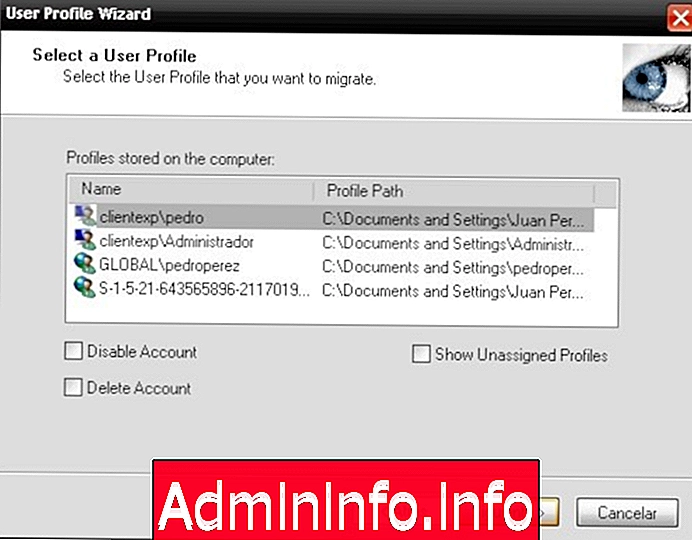
В этом окне мы вводим домен, где новый пользователь pedro в данном случае global.solvetic.mx, и мы вводим имя нового пользователя pedroperez.

Вы будете запрашивать учетные данные домена, к которому мы хотим получить доступ, и вводить их.

Процесс начинает работать и остается только закончить, появится окно с поздравлениями.

Конфигурация и проверка данных
Мы еще раз проверим, если конфигурация уже существует, как вы увидите, появится фон и ваши избранные.


Если вам нужна дополнительная информация, загрузите это руководство в формате PDF .
Руководство Profwiz

- 0
СТАТЬИ